Расширив список совместимых процессоров, Microsoft понизила требования к Windows 11, однако основные требования операционной системы к «железу» остались прежними. Для установки Windows 11 на ПК должно иметься как минимум 4 Гб оперативной памяти, должен присутствовать криптографический модуль TPM 2.0, а в BIOS должна быть включена функция Secure Boot. На данный момент существует несколько способов обойти установленные Microsoft ограничения.
И впрочем, это не означает, что владельцы компьютеров, конфигурация которых не соответствует этим требованиям в полной мере, не смогут установить новую версию операционной системы.
Так, один из таких способов предполагает замену установочного образа install.wim или install.esd в дистрибутиве Windows 10 аналогичным образом, извлеченным из дистрибутива Windows 11. Технически он не представляет особой сложности, но есть и более простое решение — отключение проверки требований на раннем этапе установки Windows 11.
Воспользоваться описанным ниже решением вы можете как при установке Windows 11 с загрузочной флешки, так и при установке с жесткого диска в работающей системе более ранней версии.
Рассмотрим первый вариант, то есть манипуляции при «чистой» установке Windows 11 с флешки.
При попытке установить Windows 11 на неподдерживаемый компьютер после выбора редакции операционной системы вы получите уведомление о невозможности развертывания.
На этом этапе нужно нажать на клавиатуре Shift + F10, дабы открыть командную строку.
В командной строке выполните команду regedit, чтобы открыть редактор реестра.
Затем в левой колонке редактора разверните ветку:
HKLM\SYSTEM\Setup
В правой колонке вы увидите некий набор параметров, их не трогаем, а создаем три новых параметра типа DWORD.
И называем их BypassTPMCheck, BypassRAMCheck и BypassSecureBootCheck соответственно. В качестве значения всем трем параметрам выставляем 1.
Применив этот простой твик, закройте редактор реестра, а за ним и командную строку, и вернитесь к окну с уведомлением о невозможности установить Windows 11.
Нажмите в его верхнем левом углу кнопку возврата к предыдущему шагу и повторите выбор редакции операционной системы.
На этот раз окно с ошибкой появиться не должно.
Дальнейшая процедура установки Windows 11 на несоответствующий требованиям новой версии ОС проходит в штатном режиме.
Также нельзя сказать наверняка, как поведет себя Windows 11 на старом ПК: не исключено, что вам таки придется столкнуться с проблемами производительности и ошибками в работе некоторых встроенных функций безопасности.
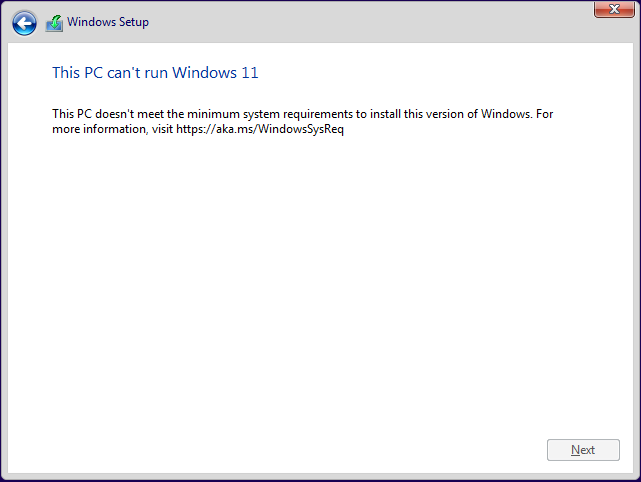
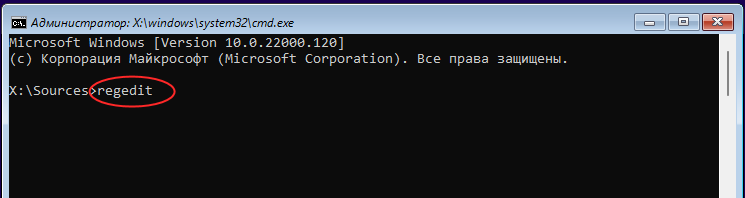
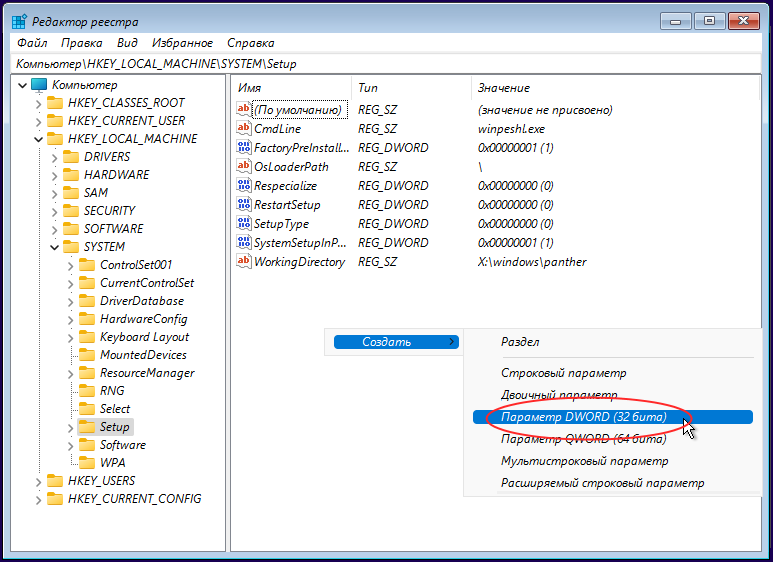
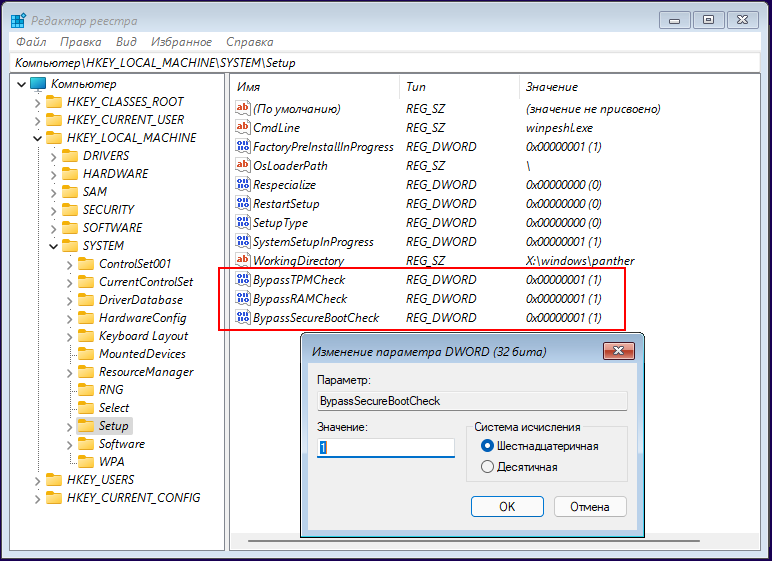
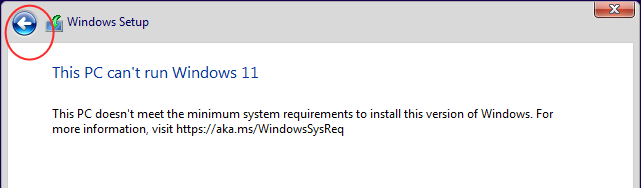


 (4 оценок, среднее: 3,75 из 5)
(4 оценок, среднее: 3,75 из 5)
Схема устарела, так инсталляция не проходит, необходимо в HKEY_LOCAL_MACHINE\SYSTEM\Setup создать директорию LabConfig и уже в ней создавать эти три ключа.
И Ваша тоже не работает.. Быстро они там соображают
Переупаковка образа пока работает.
https://www.white-windows.ru/kak-modifitsirovat-iso-obraz-ili-fleshku-s-windows-11-dlya-ustanovki-sistemy-na-nepodderzhivaemye-kompyutery/
Я ошибся - простите! Всё работает.
Роман, Этот способ всегда будет работать